USBメモリーのデータを直接プリントしたい
コンテンツID(5836)
USBメモリーを直接本機に差し込み、パソコンを使わずに、保存されているデータをプリントできます。
必ずUSBメモリー内部のデータをバックアップしてから使用してください。
お客様のデータ消失による直接、間接の損害について、弊社はその責任を負いかねますので、あらかじめご了承ください。
本機能はお使いの機種によっては利用できません。利用するにはオプションが必要になります。詳しくは弊社のカストマーコンタクトセンターまたは販売店にご連絡ください。
USBメモリーから直接プリントできるファイル形式は、次のとおりです。
PDFファイル(拡張子:pdf)
TIFFファイル(拡張子:tif、MH/MMR圧縮、8ビットグレースケール(非圧縮、PackBits圧縮、JPEG圧縮)、8ビットRGBインデックスカラー(非圧縮、PackBits圧縮)、24ビットRGBカラー(非圧縮、PackBits圧縮、JPEG圧縮))
XPS ファイル(拡張子:xps、oxps)
DocuWorks文書(拡張子:xdw)
DocuWorksバインダー文書(拡張子:xbd)
Exif2.0 ~ Exif2.2 ファイル(拡張子:jpg、tif)
JPEG(JFIF)ファイル(拡張子:jpg、グレースケール(8ビット)、カラー(24ビット、sRGB色空間))
TIFFファイルとJPEG(JFIF)ファイルは、CMYK形式には対応しません。
目的の機能がリストに表示されていない場合は、[
 ]>[アプリの表示カスタマイズ]>[USB]または[文書プリント]>[機能リストの表示と順序]から表示する機能を確認してください。
]>[アプリの表示カスタマイズ]>[USB]または[文書プリント]>[機能リストの表示と順序]から表示する機能を確認してください。XPSとは、XML Paper Specificationの略称です。
商品によって一部表示や操作が異なる場合があります。
手順
-
ホーム画面で[USB]をタップします。(プリンター機の場合は、[文書プリント])
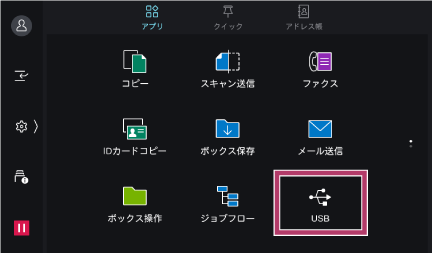
表示画面に従い、USBメモリー差込口に、USBメモリーを差し込みます。
 補足
補足USBメモリーはUSB2.0に対応しているものを使用してください。
[文書プリント]をタップします。
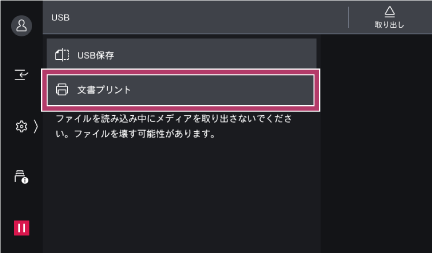
プリントするファイルを選び、[スタート]をタップします。
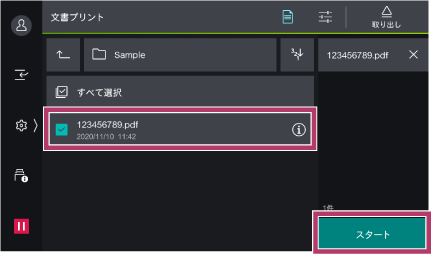 補足
補足メディアに格納されているファイルの種類やディレクトリー構成によっては、選んだすべてのファイルをプリントできないことがあります。
他の項目を設定する場合は[
 ]をタップし、機能リストから設定してください。
]をタップし、機能リストから設定してください。
プリントが終了したら、[取り出し]をタップして、USBメモリーを取り外します。
本ページをスマートフォンなどで表示する場合はQRコードをご利用ください。